خوش آموز درخت تو گر بار دانش بگیرد، به زیر آوری چرخ نیلوفری را
نمودار میله ای در اکسل - نحوه ایجاد نمودار نواری برای نمایش اطلاعات در excel
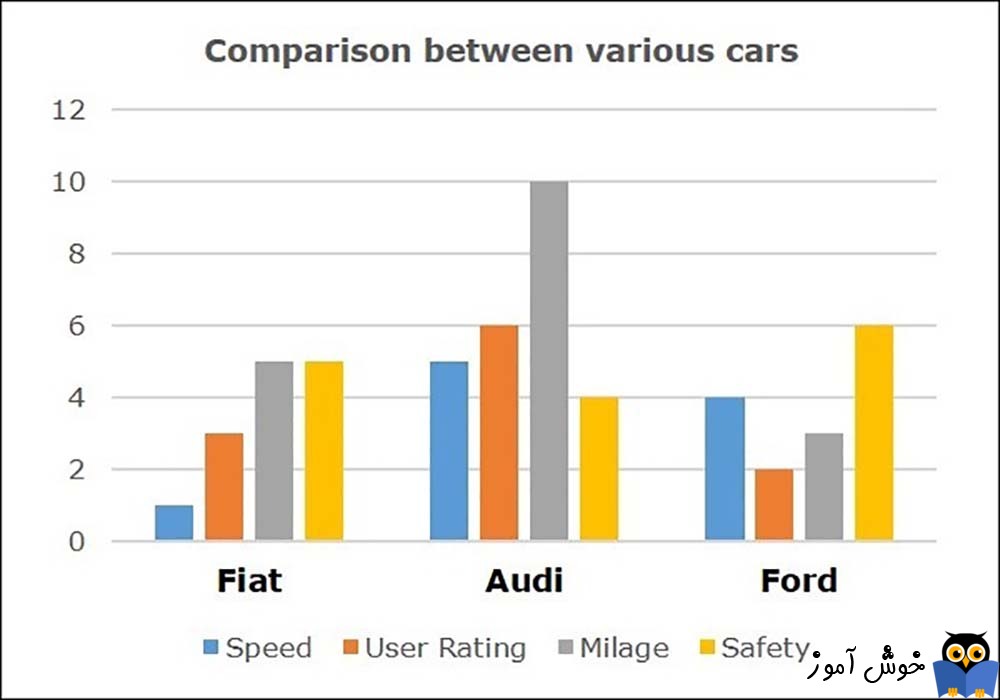
نمودار میله ای در اکسل نموداری است که دادهها را با استفاده از میلهها یا ستونهای مستطیلی ترسیم میکند که نشان دهنده کل مشاهدات در دادههای آن دسته است. این نمودار روش خاصی برای نمایش دادهها است که در آن طول هر میله متناسب با مقداری است که نشان می دهد. نمودار میله ای یک نمایش گرافیکی از دادهها با استفاده از میلههایی با ارتفاعهای مختلف است. در زندگی واقعی، معمولاً از نمودارهای میله ای برای نمایش دادههای تجاری استفاده میشود.

میلههای نمودار را میتوان به صورت عمودی یا افقی نشان داد. استفاده از نمودارهای میله ای یکی از روشهای مدیریت دادهها است. نمودار میله ای ابزاری عالی برای نمایش دادههایی است که مستقل از یکدیگر هستند و نیازی به ترتیب خاصی در حین نمایش ندارند. میلهها یک نمایش بصری برای مقایسه مقادیر در دستههای مختلف ارائه میدهند. نمودارهای میله ای دارای دو محور افقی و عمودی هستند، به همراه عنوان، برچسبها و محدوده مقیاس، که محور x و y نیز نامیده میشوند.
یک نمودار میله ای معمولی دارای برچسب یا عنوان، محور x، محور y، مقیاس برای محورها و میله است. برخی از نمودارها همچنین ممکن است دارای علائم و اختصاراتی باشند که مشخص میکند رنگهای مختلف چه چیزی را نشان میدهند.
برخی از ویژگیهایی یک نمودار میله ای در اکسل در زیر آورده شده است:
برای ارائه دادهها به طوری که راحتتر قابل درک باشند یکی از شیوههای مهم و کاربردی استفاده از نمودار میله ای در اکسل است. برای آموزش این نوع نمودار و ویژگیهای نرمافزار اکسل میتوانید از فرادرس کمک بگیرید. در فرادرس آموزشهای مفید و کاربردی همچون آموزش نرمافزار اکسل، آموزش رسم نمودارهای پیشرفته در اکسل، آموزش نمایش دادهها در اکسل و بسیاری موارد دیگر توسط اساتید مجرب و حرفهای ارائه شده است.
نمودارهای میله ای عمدتاً به انواع زیر طبقهبندی میشوند:
میلهها در نمودارهای میله ای را میتوان به صورت افقی یا عمودی رسم کرد، اما رایجترین نمودار میله ای در اکسل که استفاده میشود، نمودار میله ای عمودی است. به غیر از نمودار میله ای عمودی و افقی، دو نوع دیگر از نمودارهای میله ای وجود دارد که در زیر آورده شده است:
هنگامی که دادهها به صورت عمودی در یک نمودار با کمک میلههای مستطیلی که اندازه دادهها را نشان میدهند ترسیم میشوند، چنین نمودارهایی به عنوان نمودار میله ای عمودی شناخته میشوند. میلههای مستطیلی به صورت عمودی روی محور x رسم میشوند و محور y مقدار ارتفاع میلههای مستطیلی را نشان میدهد که نمایانگر مقدار هر متغیر نوشته شده روی محور x است.
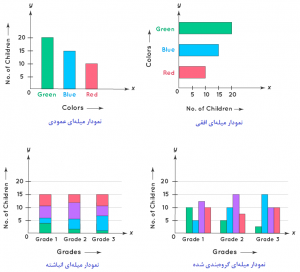
هنگامی که داده به صورت افقی با استفاده از میلههای مستطیلی که اندازه دادهها را نشان میدهند ترسیم میگردند، چنین نمودارهایی به عنوان نمودارهای میله ای افقی شناخته میشوند. در این نوع نمودار، متغیرها یا دستههای دادهها باید نوشته شوند و سپس میلههای مستطیلی به صورت افقی روی محور y رسم میشوند و بر روی محور x طول میلهها که برابر با مقادیر متغیرهای مختلف مربوط به هر میله است، مشخص میشود.
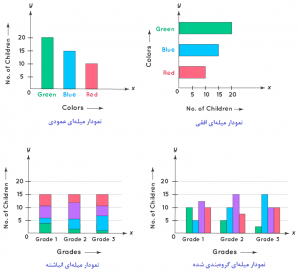
نمودارهای میله ای گروهبندی شده، که به آن نمودارهای میله ای خوشهای نیز گفته میشود، مقادیر گسسته را برای بیش از یک داده دستهبندی شده نشان میدهند. برای مثال، یک نمودار میله ای میتواند تعداد افراد زن و مرد با یک ویژگی خاص را در سنی مشخص نشان دهد. تعداد کل نمونههای با ویژگی مورد نظر را میتوان با یک میله در نمودار نشان داد. از طرف دیگر، نمونهها میتوانند بر اساس جنسیت از هم تفکیک شوند. یک میله برای همه نمونههای مرد و یک میله برای همه نمونههای زن برای هر گروه سنی در کنار هم قرار میگیرند.
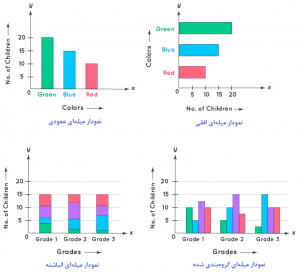
در نمودارهای میله ای انباشته یا نمودارهای میله ای مرکب، مجموع کلی را به چند قسمت برای نشان دادن دستههای مختلف، تقسیم میکنند. این قسمتها معمولاً با استفاده از رنگهای مختلف برای هر بخش مشخص میشوند. در مثال قبل، مجموع نمونهها برای هر دوی مرد و زن ممکن است در یک میله ترکیب شود، اما میله ممکن است بر اساس ویژگی موردنظر به بخشهای متعددی نیز تقسیم شود که با رنگهای مختلف نمایش داده میشوند. میلهها در این نوع نمودار به یک شرح یا برچسب خاص نیاز دارند تا مشخص شود که قسمتهای مختلف در نمودار چه چیزی را نشان میدهد. بنابراین، در یک نمودار میله ای انباشته، هر نوار مستطیلی مجموع را نشان میدهد، و هر بخش در نوار مستطیلی، قسمتهای مختلف مجموعه کلی را نشان میدهد. این نمودار را میتوان به صورت عمودی یا افقی نشان داد.
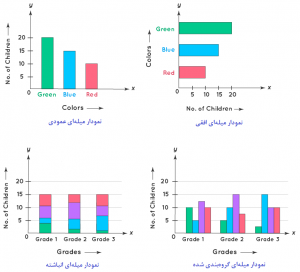
نمودار میله ای در اکسل شامل بخشهای مختلفی است که در ادامه به توضیح این بخشها میپردازیم.
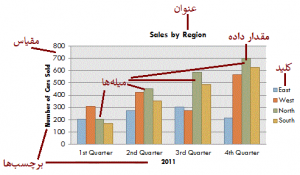
اکسل انواع مختلف نمودار را ارائه میدهد و انتخاب نوع مناسب نمودار میتواند نمایش دادههای شما را واضح و جذاب کند. نمودار میله ای در اکسل نمایشی دو بعدی یا سه بعدی از دادهها از سادهترین تا پیچیدهترین است. هنگامی که یک نمودار میله ای در مایکروسافت اکسل ایجاد میکنید، به شما امکان میدهد کارهایی مانند مقایسه دادهها در طول زمان، دنبال کردن بصری پیشرفت و بسیاری موارد مفید دیگر را انجام دهید. در ادامه نحوه ایجاد و قالببندی نمودارهای میله ای در مایکروسافت اکسل آورده شده است.

در حالی که به طور بالقوه میتوانید هر مجموعهای از دادههای اکسل را به نمودار میله ای تبدیل کنید، انجام این کار با دادهها زمانی که امکان مقایسه مستقیم وجود دارد، مانند مقایسه دادههای فروش برای تعدادی از محصولات، منطقیتر است. همچنین میتوانید نمودارهای ترکیبی را در اکسل ایجاد کنید، به این معنی که نمودارهای میله ای را میتوان با انواع نمودارهای دیگر ترکیب کرد تا دو نوع داده را با هم نشان دهد.
ما از دادههای فروش فرضی به عنوان مجموعه دادههای نمونه خود استفاده میکنیم تا به شما در تجسم نحوه تبدیل این دادهها به نمودار میله ای کمک کنیم. برای درج نمودار میله ای در اکسل، ابتدا دادههای خود را انتخاب کنید. میتوانید این کار را به صورت دستی انجام دهید، یا میتوانید سلولی را در محدوده دادهها انتخاب کنید و Ctrl+A را فشار دهید تا دادهها به طور خودکار انتخاب شوند.
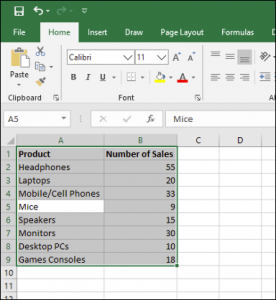
پس از انتخاب دادهها، از تب Insert، گزینه Insert Column or Bar Chart را انتخاب کنید. نمودارهای ستونی مختلفی در دسترس هستند، اما برای درج یک نمودار میله ای استاندارد، روی گزینه "Clustered Chart" کلیک کنید. این نمودار اولین نمادی است که در بخش "2-D Column" فهرست شده است.
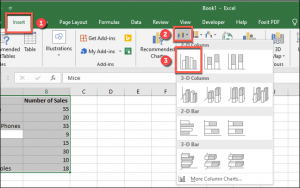
اکسل به طور خودکار دادهها را از مجموعه دادههای شما میگیرد تا نمودار را در همان کاربرگ (Worksheet) ایجاد کند. با استفاده از برچسبها، عناوین محورها و نمودارها را تنظیم کنید. میتوانید نمودار را به موقعیت دیگری در همان کاربرگ جابهجا کنید یا تغییر اندازه دهید، یا نمودار را به کاربرگ دیگری ببرید یا کپی کنید. برای مثال، دادههای فروش به نمودار میله ای تبدیل شدهاند که مقایسه تعداد فروش برای هر محصول الکترونیکی را نشان میدهد.
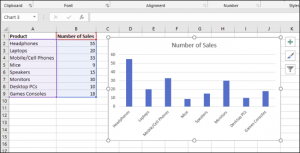
برای این مجموعه دادهها، موسها با 9 فروش کمترین تعداد و هدفونها با 55 فروش بیشترین تعداد را داشتند. این مقایسه به صورت بصری از نمودار ارائه شده آشکار است.
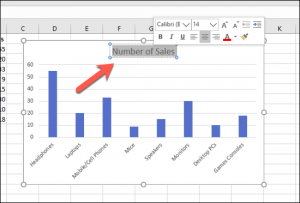
برای حذف کامل عنوان، نمودار خود را انتخاب کنید و روی آیکون "Chart Elements" در سمت راست، که به صورت نماد سبز رنگ "+" نشان داده شده است، کلیک کنید.
از این قسمت، در کادر باز شده، تیک کنار گزینه Chart Title را بردارید تا انتخاب آن لغو و عنوان نمودار حذف شود.
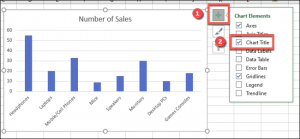
برای افزودن برچسب محورها به نمودار میله ای، نمودار خود را انتخاب کنید و روی آیکون سبز رنگ "Chart Elements" که به صورت نماد «+» است، کلیک کنید. سپس از منوی "Chart Elements"، تیک کنار گزینه "Axis Titles" را بزنید تا این گزینه فعال شود.
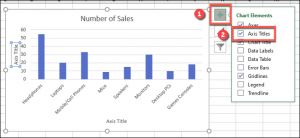
برچسبهای محورها باید هم برای محور x (در پایین) و هم برای محور y (در سمت چپ) ظاهر شوند. این برچسبها به صورت کادرهای متنی ظاهر خواهند شد. برای ویرایش برچسبها، روی کادرهای متن کنار هر محور دوبار کلیک کنید. متن را در کادر متنی مربوط به هر محور ویرایش کنید، سپس پس از اتمام تغییرات، در جایی خارج از کادر متن کلیک کنید تا از حالت انتخاب خارج شود.
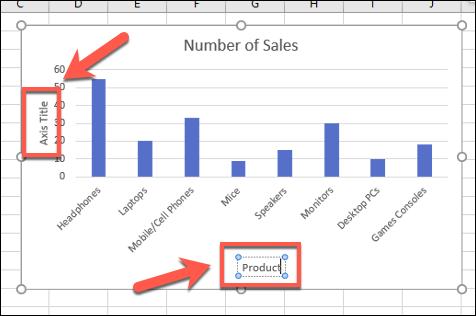
اگر میخواهید برچسبها را حذف کنید، همان مراحل را دنبال کنید تا با فشردن نماد سبز رنگ «+»، و باز شدن منوی Chart Elements تیک گزینه "Axis Titles" را بردارید. با حذف آن بلافاصله برچسب محورها از نمودار حذف میشوند.
در اکسل تعدادی تم نمودار (سبکهای مختلف) ارائه شده است که میتوانید از آنها برای نمودار میله ای خود استفاده کنید. برای اعمال این موارد، نمودار خود را انتخاب کنید و سپس روی آیکون "Chart Styles" در سمت راست نمودار که شبیه یک قلم مو است کلیک کنید.
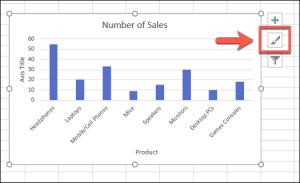
فهرستی از سبکهای مختلف در منوی کشویی زیر بخش "Style" قابل مشاهده خواهد بود. یکی از این سبکها را برای تغییر ظاهر نمودار خود، از جمله تغییر طرح و پس زمینه میلهها در نمودار، انتخاب کنید.
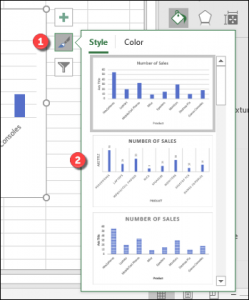
میتوانید با کلیک کردن روی تب «Design» در زیر بخش «Chart Tools» از نوار منوی بالای صفحه نیز به سبکهای نمودار دسترسی پیدا کنید. همان سبکهای نمودار در بخش «Chart Styles» قابل مشاهده خواهند بود. با کلیک بر روی هر یک از گزینههای نشان داده شده، سبک نمودار شما قابل تغییر خواهد بود.
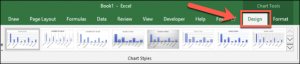
همچنین میتوانید در بخش «Color» در منوی «Chart Styles» تغییراتی در رنگهای استفاده شده در نمودار خود ایجاد کنید. گزینههای رنگ گروهبندی شدهاند، بنابراین یکی از گروهبندیهای پالت رنگ را برای اعمال آن رنگها در نمودار خود انتخاب کنید.
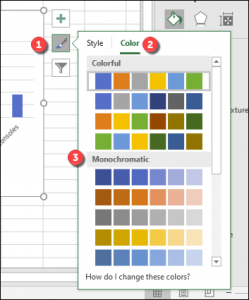
میتوانید ابتدا هر سبک رنگی را با نگه داشتن ماوس روی آنها آزمایش کنید. نمودار شما تغییر خواهد کرد تا نشان دهد نمودار با اعمال آن رنگها چگونه به نظر میرسد.
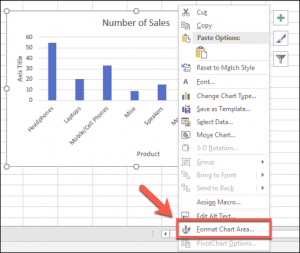
با این کار منوی "Format Chart Area" در سمت راست ظاهر میشود. از اینجا، میتوانید گزینههای پر کردن (Fill)، حاشیه (Border) و سایر گزینههای قالببندی نمودار را در بخش «Chart Options» تغییر دهید.
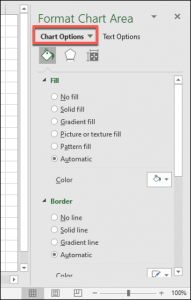
همچنین میتوانید نحوه نمایش متن در نمودار خود را در بخش «Text Options» تغییر دهید و به شما این امکان را میدهد که رنگها، جلوهها و الگوها را به برچسبهای عنوان و محورهای خود اضافه کنید، و همچنین نحوه تراز کردن متن خود را در نمودار تغییر دهید.
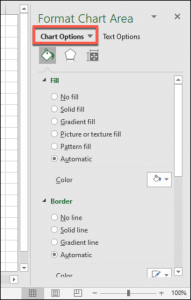
اگر میخواهید تغییرات بیشتری در قالببندی متن ایجاد کنید، میتوانید این کار را با استفاده از گزینههای قالببندی متن در تب «Home» انجام دهید.
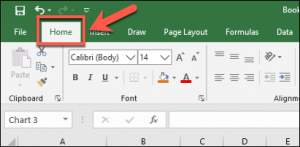

میلههای نمودار را میتوان به صورت عمودی یا افقی نشان داد. استفاده از نمودارهای میله ای یکی از روشهای مدیریت دادهها است. نمودار میله ای ابزاری عالی برای نمایش دادههایی است که مستقل از یکدیگر هستند و نیازی به ترتیب خاصی در حین نمایش ندارند. میلهها یک نمایش بصری برای مقایسه مقادیر در دستههای مختلف ارائه میدهند. نمودارهای میله ای دارای دو محور افقی و عمودی هستند، به همراه عنوان، برچسبها و محدوده مقیاس، که محور x و y نیز نامیده میشوند.
ویژگی های نمودار میله ای در اکسل
یک نمودار میله ای معمولی دارای برچسب یا عنوان، محور x، محور y، مقیاس برای محورها و میله است. برخی از نمودارها همچنین ممکن است دارای علائم و اختصاراتی باشند که مشخص میکند رنگهای مختلف چه چیزی را نشان میدهند.
برخی از ویژگیهایی یک نمودار میله ای در اکسل در زیر آورده شده است:
-
همه میلههای مستطیلی باید دارای عرض یکسان بوده و در فاصله یکسانی از یکدیگر قرار گیرند.
-
میلههای مستطیلی را میتوان به صورت افقی یا عمودی ترسیم کرد.
-
ارتفاع میلهها معادل مقدار دادههایی است که آنها نشان میدهند.
-
میلههای مستطیلی باید روی یک پایه مشترک قرار گیرند.
برای ارائه دادهها به طوری که راحتتر قابل درک باشند یکی از شیوههای مهم و کاربردی استفاده از نمودار میله ای در اکسل است. برای آموزش این نوع نمودار و ویژگیهای نرمافزار اکسل میتوانید از فرادرس کمک بگیرید. در فرادرس آموزشهای مفید و کاربردی همچون آموزش نرمافزار اکسل، آموزش رسم نمودارهای پیشرفته در اکسل، آموزش نمایش دادهها در اکسل و بسیاری موارد دیگر توسط اساتید مجرب و حرفهای ارائه شده است.
انواع نمودار میله ای
نمودارهای میله ای عمدتاً به انواع زیر طبقهبندی میشوند:
-
نمودار میله ای عمودی
-
نمودار میله ای افقی
میلهها در نمودارهای میله ای را میتوان به صورت افقی یا عمودی رسم کرد، اما رایجترین نمودار میله ای در اکسل که استفاده میشود، نمودار میله ای عمودی است. به غیر از نمودار میله ای عمودی و افقی، دو نوع دیگر از نمودارهای میله ای وجود دارد که در زیر آورده شده است:
-
نمودار میله ای گروهبندی شده
-
نمودار میله ای انباشته
1. نمودارهای میله ای عمودی
هنگامی که دادهها به صورت عمودی در یک نمودار با کمک میلههای مستطیلی که اندازه دادهها را نشان میدهند ترسیم میشوند، چنین نمودارهایی به عنوان نمودار میله ای عمودی شناخته میشوند. میلههای مستطیلی به صورت عمودی روی محور x رسم میشوند و محور y مقدار ارتفاع میلههای مستطیلی را نشان میدهد که نمایانگر مقدار هر متغیر نوشته شده روی محور x است.
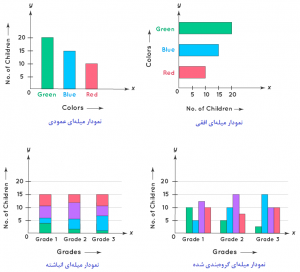
2. نمودارهای میله ای افقی
هنگامی که داده به صورت افقی با استفاده از میلههای مستطیلی که اندازه دادهها را نشان میدهند ترسیم میگردند، چنین نمودارهایی به عنوان نمودارهای میله ای افقی شناخته میشوند. در این نوع نمودار، متغیرها یا دستههای دادهها باید نوشته شوند و سپس میلههای مستطیلی به صورت افقی روی محور y رسم میشوند و بر روی محور x طول میلهها که برابر با مقادیر متغیرهای مختلف مربوط به هر میله است، مشخص میشود.
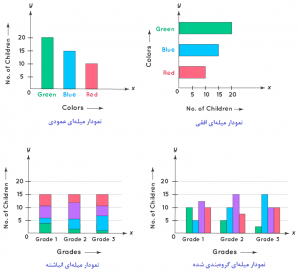
3. نمودارهای میله ای گروه بندی شده
نمودارهای میله ای گروهبندی شده، که به آن نمودارهای میله ای خوشهای نیز گفته میشود، مقادیر گسسته را برای بیش از یک داده دستهبندی شده نشان میدهند. برای مثال، یک نمودار میله ای میتواند تعداد افراد زن و مرد با یک ویژگی خاص را در سنی مشخص نشان دهد. تعداد کل نمونههای با ویژگی مورد نظر را میتوان با یک میله در نمودار نشان داد. از طرف دیگر، نمونهها میتوانند بر اساس جنسیت از هم تفکیک شوند. یک میله برای همه نمونههای مرد و یک میله برای همه نمونههای زن برای هر گروه سنی در کنار هم قرار میگیرند.
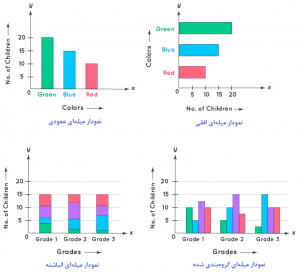
4. نمودارهای میله ای انباشته
در نمودارهای میله ای انباشته یا نمودارهای میله ای مرکب، مجموع کلی را به چند قسمت برای نشان دادن دستههای مختلف، تقسیم میکنند. این قسمتها معمولاً با استفاده از رنگهای مختلف برای هر بخش مشخص میشوند. در مثال قبل، مجموع نمونهها برای هر دوی مرد و زن ممکن است در یک میله ترکیب شود، اما میله ممکن است بر اساس ویژگی موردنظر به بخشهای متعددی نیز تقسیم شود که با رنگهای مختلف نمایش داده میشوند. میلهها در این نوع نمودار به یک شرح یا برچسب خاص نیاز دارند تا مشخص شود که قسمتهای مختلف در نمودار چه چیزی را نشان میدهد. بنابراین، در یک نمودار میله ای انباشته، هر نوار مستطیلی مجموع را نشان میدهد، و هر بخش در نوار مستطیلی، قسمتهای مختلف مجموعه کلی را نشان میدهد. این نمودار را میتوان به صورت عمودی یا افقی نشان داد.
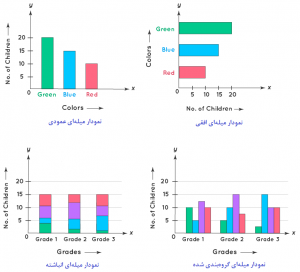
بخش های مختلف نمودار میله ای
نمودار میله ای در اکسل شامل بخشهای مختلفی است که در ادامه به توضیح این بخشها میپردازیم.
-
عنوان: عنوان توضیح میدهد که نمودار در مورد چیست.
-
مقیاس: مقیاس اعدادی است که واحدهای مورد استفاده در نمودار میله ای را نشان میدهد.
-
برچسبها: هر دو محور افقی و عمودی، و پایین نمودار میله ای دارای برچسبی هستند که مشخص میکند چه نوع دادههایی در نمودار نشان داده شده است. محور x توصیف میکند که هر دسته نشان دهنده چیست و محور y مقدار عددی متناسب با هر دسته را نشان میدهد.
-
میلهها: مقدار دادهها برای هر دسته را نشان میدهد.
-
کلید: هر گونه اطلاعات اضافی موجود در نمودار را توضیح میدهد. بسیاری از اوقات، رنگها یا نمادهای مختلفی را که برای نشان دادن دستههای متفاوت استفاده میشود، میتوان با استفاده از کلید کنار نمودار توضیح داد. این مورد فقط زمانی مورد نیاز است که دادههای مربوط به بیش از یک دسته در نمودار نشان داده شود.
-
مقادیر داده: مقادیر داده اعداد واقعی برای هر دسته داده است.
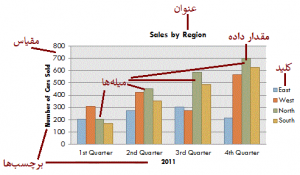
نحوه رسم نمودار میله ای در اکسل
اکسل انواع مختلف نمودار را ارائه میدهد و انتخاب نوع مناسب نمودار میتواند نمایش دادههای شما را واضح و جذاب کند. نمودار میله ای در اکسل نمایشی دو بعدی یا سه بعدی از دادهها از سادهترین تا پیچیدهترین است. هنگامی که یک نمودار میله ای در مایکروسافت اکسل ایجاد میکنید، به شما امکان میدهد کارهایی مانند مقایسه دادهها در طول زمان، دنبال کردن بصری پیشرفت و بسیاری موارد مفید دیگر را انجام دهید. در ادامه نحوه ایجاد و قالببندی نمودارهای میله ای در مایکروسافت اکسل آورده شده است.

در حالی که به طور بالقوه میتوانید هر مجموعهای از دادههای اکسل را به نمودار میله ای تبدیل کنید، انجام این کار با دادهها زمانی که امکان مقایسه مستقیم وجود دارد، مانند مقایسه دادههای فروش برای تعدادی از محصولات، منطقیتر است. همچنین میتوانید نمودارهای ترکیبی را در اکسل ایجاد کنید، به این معنی که نمودارهای میله ای را میتوان با انواع نمودارهای دیگر ترکیب کرد تا دو نوع داده را با هم نشان دهد.
ما از دادههای فروش فرضی به عنوان مجموعه دادههای نمونه خود استفاده میکنیم تا به شما در تجسم نحوه تبدیل این دادهها به نمودار میله ای کمک کنیم. برای درج نمودار میله ای در اکسل، ابتدا دادههای خود را انتخاب کنید. میتوانید این کار را به صورت دستی انجام دهید، یا میتوانید سلولی را در محدوده دادهها انتخاب کنید و Ctrl+A را فشار دهید تا دادهها به طور خودکار انتخاب شوند.
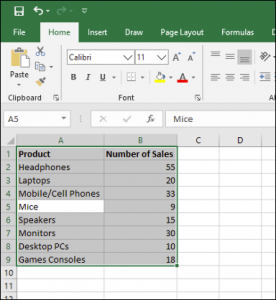
پس از انتخاب دادهها، از تب Insert، گزینه Insert Column or Bar Chart را انتخاب کنید. نمودارهای ستونی مختلفی در دسترس هستند، اما برای درج یک نمودار میله ای استاندارد، روی گزینه "Clustered Chart" کلیک کنید. این نمودار اولین نمادی است که در بخش "2-D Column" فهرست شده است.
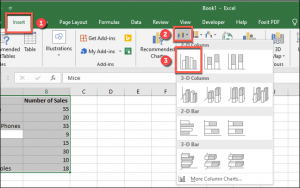
اکسل به طور خودکار دادهها را از مجموعه دادههای شما میگیرد تا نمودار را در همان کاربرگ (Worksheet) ایجاد کند. با استفاده از برچسبها، عناوین محورها و نمودارها را تنظیم کنید. میتوانید نمودار را به موقعیت دیگری در همان کاربرگ جابهجا کنید یا تغییر اندازه دهید، یا نمودار را به کاربرگ دیگری ببرید یا کپی کنید. برای مثال، دادههای فروش به نمودار میله ای تبدیل شدهاند که مقایسه تعداد فروش برای هر محصول الکترونیکی را نشان میدهد.
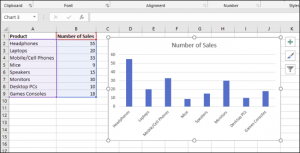
برای این مجموعه دادهها، موسها با 9 فروش کمترین تعداد و هدفونها با 55 فروش بیشترین تعداد را داشتند. این مقایسه به صورت بصری از نمودار ارائه شده آشکار است.
قالب بندی نمودار میله ای در اکسل
به طور پیش فرض، یک نمودار میله ای در اکسل با استفاده از سبکی خاص و عنوانی برای نمودار ایجاد میشود. در صورت تمایل میتوانید تغییراتی در قالببندی نمودار خود ایجاد کنید. میتوانید رنگ و سبک نمودار خود را تغییر دهید، عنوان نمودار را تغییر دهید و همچنین برچسبهای هر دو محور را اضافه یا ویرایش کنید.تغییر متن عنوان نمودار میله ای در اکسل
برای تغییر متن عنوان در نمودار میله ای، روی کادر متن عنوان بالای نمودار دوبار کلیک کنید. سپس میتوانید متن را در صورت نیاز ویرایش یا قالببندی کنید.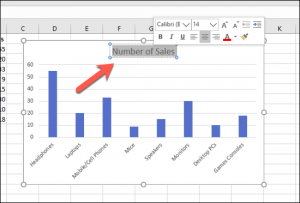
برای حذف کامل عنوان، نمودار خود را انتخاب کنید و روی آیکون "Chart Elements" در سمت راست، که به صورت نماد سبز رنگ "+" نشان داده شده است، کلیک کنید.
از این قسمت، در کادر باز شده، تیک کنار گزینه Chart Title را بردارید تا انتخاب آن لغو و عنوان نمودار حذف شود.
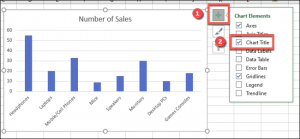
افزودن و ویرایش برچسب محورها
برای افزودن برچسب محورها به نمودار میله ای، نمودار خود را انتخاب کنید و روی آیکون سبز رنگ "Chart Elements" که به صورت نماد «+» است، کلیک کنید. سپس از منوی "Chart Elements"، تیک کنار گزینه "Axis Titles" را بزنید تا این گزینه فعال شود.
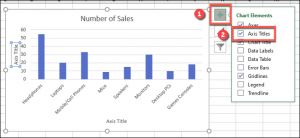
برچسبهای محورها باید هم برای محور x (در پایین) و هم برای محور y (در سمت چپ) ظاهر شوند. این برچسبها به صورت کادرهای متنی ظاهر خواهند شد. برای ویرایش برچسبها، روی کادرهای متن کنار هر محور دوبار کلیک کنید. متن را در کادر متنی مربوط به هر محور ویرایش کنید، سپس پس از اتمام تغییرات، در جایی خارج از کادر متن کلیک کنید تا از حالت انتخاب خارج شود.
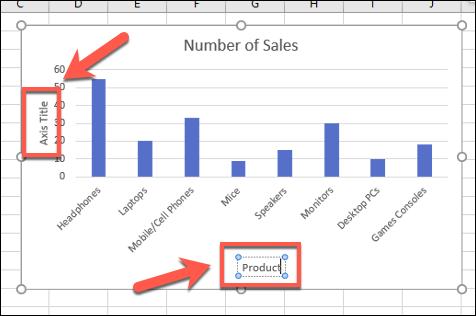
اگر میخواهید برچسبها را حذف کنید، همان مراحل را دنبال کنید تا با فشردن نماد سبز رنگ «+»، و باز شدن منوی Chart Elements تیک گزینه "Axis Titles" را بردارید. با حذف آن بلافاصله برچسب محورها از نمودار حذف میشوند.
تغییر سبک و رنگ نمودار میله ای در اکسل
در اکسل تعدادی تم نمودار (سبکهای مختلف) ارائه شده است که میتوانید از آنها برای نمودار میله ای خود استفاده کنید. برای اعمال این موارد، نمودار خود را انتخاب کنید و سپس روی آیکون "Chart Styles" در سمت راست نمودار که شبیه یک قلم مو است کلیک کنید.
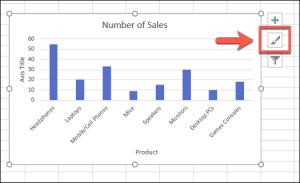
فهرستی از سبکهای مختلف در منوی کشویی زیر بخش "Style" قابل مشاهده خواهد بود. یکی از این سبکها را برای تغییر ظاهر نمودار خود، از جمله تغییر طرح و پس زمینه میلهها در نمودار، انتخاب کنید.
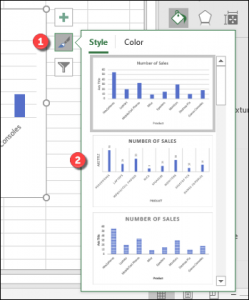
میتوانید با کلیک کردن روی تب «Design» در زیر بخش «Chart Tools» از نوار منوی بالای صفحه نیز به سبکهای نمودار دسترسی پیدا کنید. همان سبکهای نمودار در بخش «Chart Styles» قابل مشاهده خواهند بود. با کلیک بر روی هر یک از گزینههای نشان داده شده، سبک نمودار شما قابل تغییر خواهد بود.
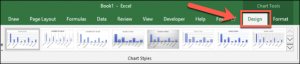
همچنین میتوانید در بخش «Color» در منوی «Chart Styles» تغییراتی در رنگهای استفاده شده در نمودار خود ایجاد کنید. گزینههای رنگ گروهبندی شدهاند، بنابراین یکی از گروهبندیهای پالت رنگ را برای اعمال آن رنگها در نمودار خود انتخاب کنید.
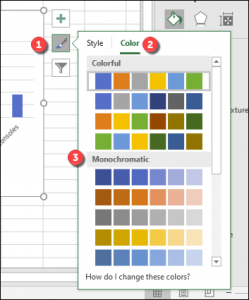
میتوانید ابتدا هر سبک رنگی را با نگه داشتن ماوس روی آنها آزمایش کنید. نمودار شما تغییر خواهد کرد تا نشان دهد نمودار با اعمال آن رنگها چگونه به نظر میرسد.
گزینه های بیشتر برای قالب بندی نمودار میله ای
میتوانید با کلیک راست روی نمودار و انتخاب گزینه Format Chart Area، تغییرات قالببندی بیشتری در نمودار میله ای خود ایجاد کنید.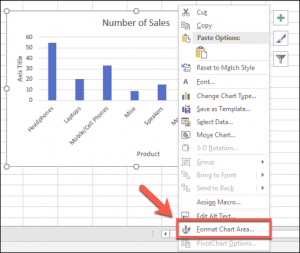
با این کار منوی "Format Chart Area" در سمت راست ظاهر میشود. از اینجا، میتوانید گزینههای پر کردن (Fill)، حاشیه (Border) و سایر گزینههای قالببندی نمودار را در بخش «Chart Options» تغییر دهید.
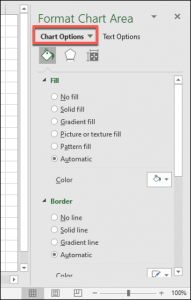
همچنین میتوانید نحوه نمایش متن در نمودار خود را در بخش «Text Options» تغییر دهید و به شما این امکان را میدهد که رنگها، جلوهها و الگوها را به برچسبهای عنوان و محورهای خود اضافه کنید، و همچنین نحوه تراز کردن متن خود را در نمودار تغییر دهید.
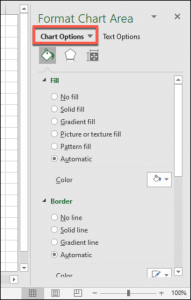
اگر میخواهید تغییرات بیشتری در قالببندی متن ایجاد کنید، میتوانید این کار را با استفاده از گزینههای قالببندی متن در تب «Home» انجام دهید.
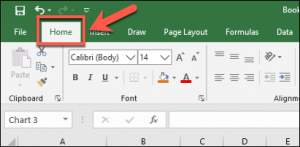





نمایش دیدگاه ها (0 دیدگاه)
دیدگاه خود را ثبت کنید: